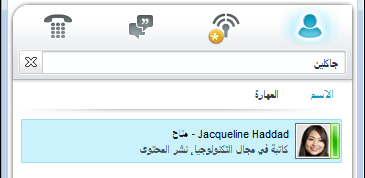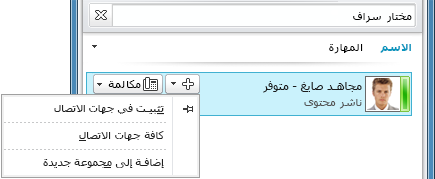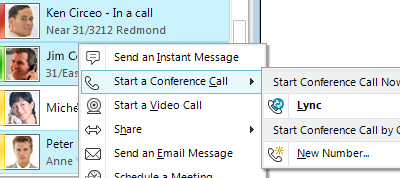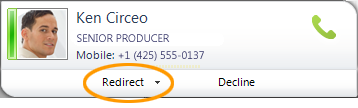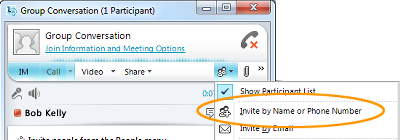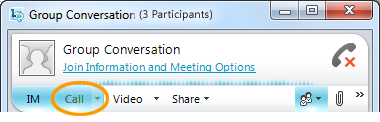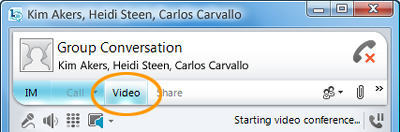ملاحظة: تم تحقيق الغرض المطلوب من هذه المقالة وستتم إزالتها قريباً. لمنع مشاكل "لم يتم العثور على الصفحة"، نقوم بإزالة الارتباطات التي نعرف ماهيتها. إذا قمت بإنشاء ارتباطات تؤدي إلى هذه الصفحة، يُرجى إزالتها وسنقوم معاً بالحفاظ على اتصال الويب.
إذا كان لديك إمكانية بروتوكول نقل الصوت عبر الإنترنت (VOIP) وميكروفون وسماعات، فأنت مستعد لاستخدام برنامج الاتصالات من Microsoft® Lync™ Online للمكالمات الصوتية داخل مؤسستك. يمكنك أيضا توصيل أي جهاز توصي به مؤسستك، مثل سماعة رأس USB؛ يقوم Lync Online بتكوين إعداداتك تلقائيا.
ماذا تريد أن تفعل؟
تحديد أجهزة الصوت
لتحديد أجهزة الصوت:
-
انقر فوق "ابدأ"، وانقر فوق "كافة البرامج"، وانقر فوق Microsoft Lync، ثم انقر فوق Microsoft Lync 2010.
-
انقر فوق الزر "خيارات"
-
ضمن "تخصيص الجهاز"، انقر فوق القائمة المنسدلة المناسبة لتكوين السماعة والميكروفون والرنين، بالإضافة إلى مستويات مستوى الصوت.
-
انقر فوق الأسهم الخضراء لاختبار مستويات السماعة والرنين.
البحث عن الشخص المناسب
شريط البحث هو المكان الأول الذي يمكنك الانتقال إليه للعثور على الأشخاص الذين تحتاج إلى الاتصال بهم.
-
في نافذة Lync الرئيسية، في حقل البحث في قائمة جهات الاتصال ، ابدأ بكتابة اسم شخص. ستظهر النتائج أسفل شريط البحث.
-
(اختياري) قم بأي مما يلي:
-
إذا رأيت من تبحث عنه، فانقر نقرا مزدوجا فوق جهة الاتصال لإرسال رسالة فورية.
-
لإضافة جهة الاتصال إلى قائمة جهات الاتصال ، أشر إلى جهة الاتصال، وانقر فوق علامة الجمع (+)، ثم حدد مجموعة جهات الاتصال المناسبة.
إجراء مكالمة صوتية
يمكنك بدء مكالمة هاتفية بنقرة واحدة.
-
في قائمة جهات الاتصال أو نتائج البحث، أشر إلى جهة الاتصال، ثم انقر فوق الزر "اتصال ".
يتم فتح نافذة محادثة جديدة.
بدء مؤتمر عبر الهاتف
للاتصال بجهات اتصال متعددة:
-
في قائمة جهات الاتصال ، اضغط باستمرار على المفتاح CTRL، ثم انقر فوق جهات الاتصال التي تريد الاتصال بها.
-
انقر بزر الماوس الأيمن فوق أي من جهات الاتصال المحددة، ثم انقر فوق "بدء مؤتمر عبر الهاتف".
الرد على مكالمة
عند تلقي مكالمة، يتم عرض تنبيه مكالمة واردة في الزاوية السفلية اليسرى من شاشة الكمبيوتر. قم بأحد الإجراءات التالية:
-
للرد على المكالمة، انقر في أي مكان ضمن تنبيه المكالمة الواردة.
-
لإعادة توجيه المكالمة إلى رسالة فورية أو لرفض المكالمة وتعيين حالتك إلى "ممنوع الإزعاج" لتجنب الانقطاعات، انقر فوق "إعادة توجيه".
-
لرفض المكالمة، انقر فوق " رفض".
دعوة أشخاص آخرين إلى المحادثة
لدعوة أشخاص آخرين إلى محادثة قيد التقدم بالفعل، قم بما يلي:
-
في نافذة المحادثة، انقر فوق القائمة "خيارات الأشخاص ".
-
انقر فوق "دعوة حسب الاسم" أو "الهاتف رقم"، وانقر فوق جهة الاتصال التي تريدها أو ابحث عنها، ثم انقر فوق "موافق".
إضافة صوت إلى محادثة مراسلة فورية
لإضافة صوت إلى محادثة مراسلة فورية(IM):
-
في نافذة المحادثة، انقر فوق الزر "اتصال".
يضيف Lync Online الصوت والصوت إلى المحادثة. يمكنك متابعة الكتابة فيما تتكلم. لاحظ أن المكالمة الصوتية ستستخدم بروتوكول الصوت عبر الإنترنت (VoIP).
استخدام عناصر التحكم بالاتصال
في نافذة المحادثة، أثناء إجراء مكالمة Lync Online، استخدم عناصر التحكم في المكالمات لتنفيذ أي مما يلي:
-
لوضع مكالمة قيد الانتظار، انقر فوق الزر "إيقاف مؤقت/استئناف"
-
لإنهاء مكالمة، انقر فوق الزر "إنهاء
تمكنك عناصر التحكم الأخرى من كتم صوت الميكروفون أو السماعات، وعرض لوحة طلب.
توصيل كاميرا ويب
للحصول على أقرب شيء إلى محادثة وجها لوجه، قم بتوصيل كاميرا ويب بالكمبيوتر. يكشف Lync Online تلقائيا عن كاميرا الويب ويستخدمها لمكالمة الفيديو التالية.
للاطلاع على إعدادات كاميرا الويب:
-
في الزاوية العلوية اليسرى من نافذة Lync الرئيسية، انقر فوق الزر "خيارات"
-
في مربع الحوار Lync - خيارات، انقر فوق "جهاز الفيديو".
إضافة فيديو إلى محادثة
إذا كان لديك كاميرا ويب تم إعدادها، فيمكنك اختيار السماح لجهة الاتصال بمشاهدتك أثناء التحدث. لإعداد كاميرا ويب، راجع "توصيل كاميرا ويب"، في وقت سابق من هذه المقالة.
-
في نافذة المحادثة، انقر فوق الزر "فيديو".
يبدأ تشغيل مكالمة الفيديو. يمكنك الاستمرار في إرسال رسائل فورية إلى مستلم المكالمة وجهات الاتصال الأخرى أيضا.
ملاحظة: إذا قبلت مكالمة الفيديو الواردة لأحد الأشخاص، فلن يتمكن من رؤيتك إلا إذا أضفت فيديو من جانب المحادثة.